Tips Merawat Flashdisk Agar Tetap Awet - Kali ini saya akan memberikan tips merawat Flasdisk untuk Sobat , sebelumnya saya akan beri penjelasan tentang Flashdisk , Flashdisk merupakan alat penyimpanan data yang menggunakan teknologi Universal Serial Bus (USB). Flashdisk mempunyai kapasitas yang jauh lebih besar dibangikan disket .
 Merawat Flashdisk Agar Tetap Awet Selamanya
Merawat Flashdisk Agar Tetap Awet Selamanya
nah itu tadi penjelasan singkat tentang Flashdisk , Sekarang saya akan memberi tips agar flashdisk tetap awet,berikut ini tips menjaga flashdisk agar tidak cepat rusak.
1. Hindarkan dari magnet.
Sebaiknya janganlah menyimpan flashdisk dekat dengan benda yang bengandung magnet berkekuatan
besar seperti Televisi,Radio,dan Handphone. Selain itu jangan menyimpan flashdisk dan Handphone satu
kantong tas / celana.
2.Hindarkan dari virus.
Virus dapat masuk di flashdisk jika sering mengambil data / File dari internet atau dari komputer orang lain
melalui flashdisk. Virus yang masuk kemudian akan merusak data yang tersimpan atau merusak file Sehing
ga tidak dapat terbaca sama sekali, Oleh sebab itu sering seringlah mengupdate Antivirus unruk mengecek
keberadaan virus di komputer / laptop kamu.
3.Hindarkan dari air.
Beberapa perusahaan pembuat flashdisk mengklaim produknya anti air. Tetapi sebaiknya janganlah sobat
mencoba ya memasukan flashdisk dalam air,karena air dapat menghilangkan data dalam flashdisk
4.Cabutlah flashdisk dengan benar.
Terkadang setelah selesai menggunakannya,flashdisk langsung dicabut langsung saja dari port USB
computer anda. Cara ini mempengaruhi data-data yang tersimpan dalam flashdisk, Sebaiknya sebelum
mencabut flashdisk
eject lah dahulu dengan melakukan klik kanan pada mouse dan klik tulisan
Eject .
5.Dan yang terakhir Hindarkan flashdisk dari sinar matahari secara langsung dan janganlah sampai jatuh atau terkena benturan keras.
Itulah tadi tips merawat flashdisk , Semoga artikel
Tips Merawat Flashdisk Agar Tetap Awet bermanfaat untuk anda, sampai jumpa pada postingan berikutnya.


















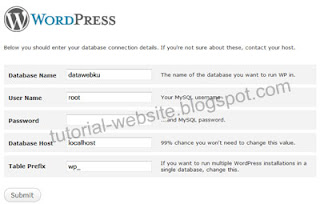





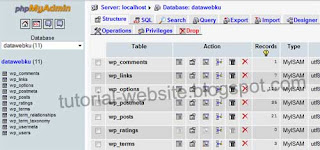
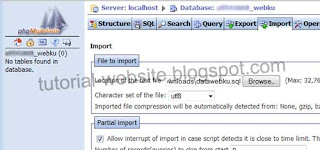
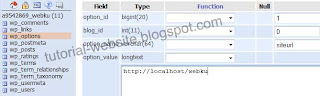








 . heheh tidak apa apakan hanya sekedar berbagi saja . sekedar info : dalam album Liberty Victory , Nidji Gaet klub asal Inggris Manchester United untuk bikin video klipnya itu
. heheh tidak apa apakan hanya sekedar berbagi saja . sekedar info : dalam album Liberty Victory , Nidji Gaet klub asal Inggris Manchester United untuk bikin video klipnya itu









